
Det finns vissa appar som har dålig textläslighet på grund av ljusare bakgrunder eller mindre teckenstorlekar. För att göra texten mer läsbar måste du öka teckensnittsstorleken för hela användargränssnittet, vilket inte är det bästa valet.
Men med Per-App-inställningarna kan du anpassa vissa visuella element för individuella appar, och här är en komplett guide som hjälper dig att använda Per-App Accessibility Settings på din iPhone som ett proffs!
- Vad är inställningar per app på iPhone?
- Anpassningsfunktioner tillgängliga för inställningar per app
- Hur man lägger till en app i Per-App-inställningar på iPhone
- Hur man tar bort appar från Per-App-inställningar på iPhone
- Så här fixar du tillgänglighetsinställningar per app som inte fungerar på iPhone
Vad är inställningar per app på iPhone?
Inställningar per app tillåter användare att ändra visuella element i en apps användargränssnitt. Ändringar som görs i en app via inställningarna per app påverkar inte det övergripande användargränssnittet på din iPhone. Ändringarna tillämpas automatiskt när du startar appen. När du byter till en annan app eller stänger appen återgår inställningarna till standardinställningarna.
Om du till exempel har svårt att läsa textmeddelanden i appen Meddelanden kan du aktivera alternativen Fet text och Minska genomskinlighet för att öka textens läsbarhet.
Apple har alltid infört tillägg till tillgänglighetsinställningarna på sina enheter. Det görs främst för att förbättra upplevelsen för användare med funktionshinder och göra navigeringen genom användargränssnittet lika smidig som för andra.
Den här funktionen introducerades först med iOS 15, och här är en lista över alla anpassningsfunktioner som är tillgängliga med inställningar per app.
Anpassningsfunktioner tillgängliga för inställningar per app
- Fet text: När det är aktiverat förvandlas all text som visas till fetstil.
- Större text: Med hjälp av ett skjutreglage får du möjlighet att ändra textstorleken.
- Knappformer: Lägger till en understrykning eller en form till alla navigeringstextelement (Tillbaka, Hem, etc.) för att få det att se ut som en knapp.
- På/Av-etiketter: Ett ”O” läggs till för växlar som är avstängda. ”I” läggs till för växlar som är på.
- Minska transparensen: Det förbättrar kontrasten genom att minska transparensen på vissa bakgrunder och ökar textens läsbarhet.
- Öka kontrasten: Det ändrar färgkontrasten mellan appens förgrund och bakgrund och ändrar även textstilen för att öka läsbarheten.
- Differentiera utan färg: Alla objekt i användargränssnittet som enbart är beroende av färg för att förmedla informationen ersätts med alternativ.
- Smart Invert: När det är aktiverat vänder det de flesta färgerna, förutom bilder, mediefiler och vissa appar som använder mörka färgstilar.
- Reducera rörelse: Reducerar kraftigt animationerna i användargränssnittet. Det inaktiverar också parallaxeffekten för hemskärmsikonerna.
- Föredrar korstoningsövergångar: Inställningen för övertoning över tona är bara synlig när du aktiverar inställningen Reducera rörelse. När du aktiverar övergången minskar det ytterligare rörelsen i användargränssnittet som glider in när det dyker upp och försvinner.
- Auto-Play Video Previews: Den spelar automatiskt upp förhandsvisningar av alla videor som visas i nämnda app.
Medan några av de ovan nämnda inställningarna kan hjälpa till att förlänga batteritiden på din iPhone, kan vissa andra orsaka kraftig batteriförbrukning. Dessutom kan aktivering av Auto-Play Video Preview-inställningen också leda till stor konsumtion av mobildata. Du kanske vill inaktivera några av de ovan nämnda inställningarna för att öka batteritiden på din iPhone.
Hur man lägger till en app i Per-App-inställningar på iPhone
- Öppna appen Inställningar på din iPhone
- Tryck på Tillgänglighet.
- Rulla ned och välj Inställningar per app.
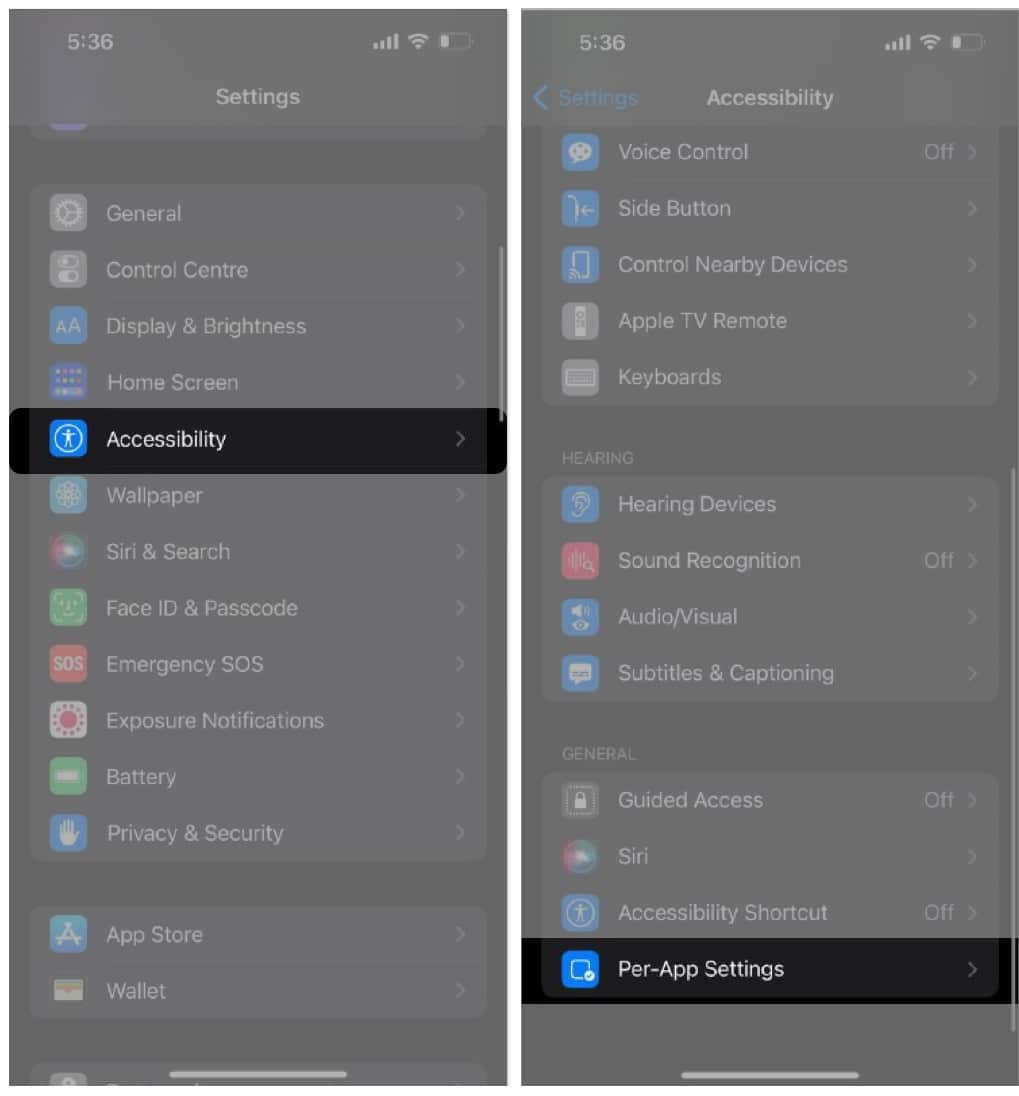
- Tryck på Lägg till app i menyn för appanpassning.
- Sök efter den app du väljer eller bläddra och tryck på den.
- Appen kommer att läggas till i appanpassningslistan.
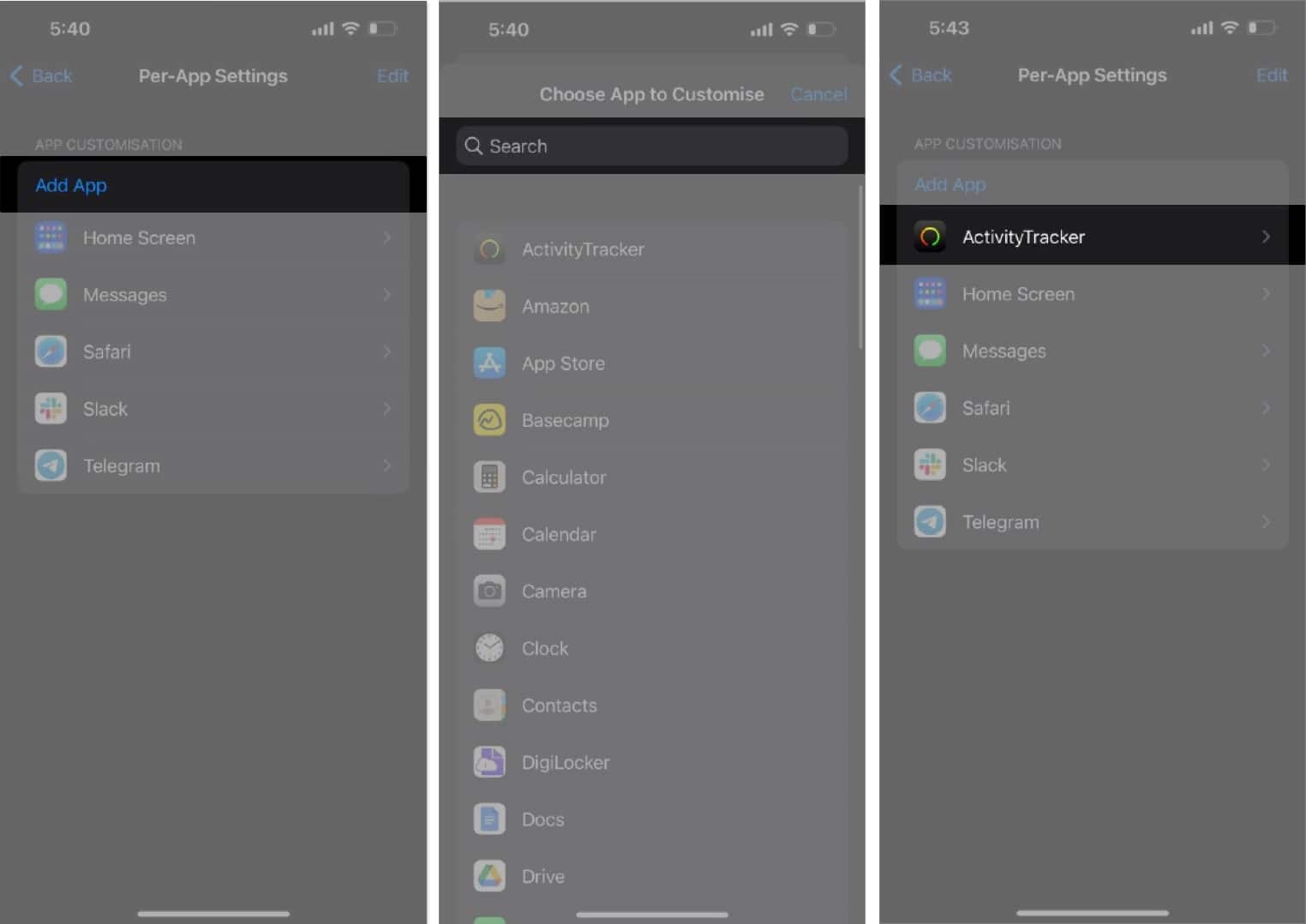
Du kan bara lägga till en app åt gången. Så om du vill lägga till flera appar i inställningarna per app och anpassa dem, kommer det att ta en avsevärd del av din tid.
Hur man tar bort appar från Per-App-inställningar på iPhone
- Öppna appen Inställningar på din iPhone.
- Tryck på Tillgänglighet → välj Inställningar per app.
- Tryck nu på Redigera i det övre högra hörnet.
- Tryck på ikonen – (minus) bredvid appen du vill ta bort.
- Välj Ta bort.
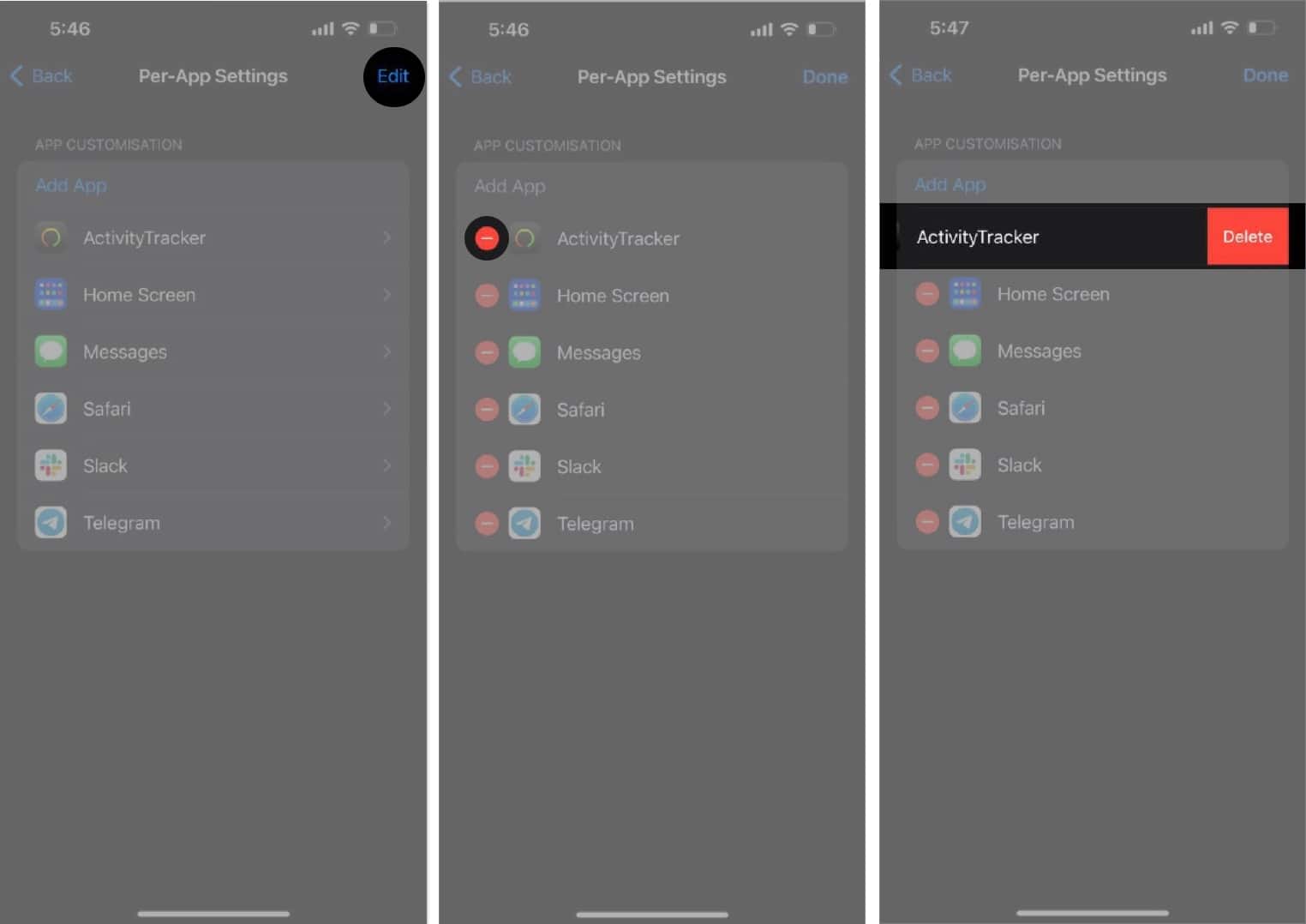
Så här fixar du tillgänglighetsinställningar per app som inte fungerar på iPhone
Tänk på att inte alla applikationer stöder dessa inställningar per app. Dessutom nämner Apple också att vissa inställningar endast gäller för ”appar som stöder dynamiska typer, såsom inställningar, kalender, kontakter, e-post, meddelanden och anteckningar.” Så om någon av ändringarna du har gjort i en viss app inte återspeglas när du startar appen, stäng bara appen och starta om den.
Om det inte bär frukt, fortsätt och starta om din iPhone. Det borde definitivt lösa problemet. Men om du fortfarande inte ser några ändringar av den önskade applikationen, finns det chanser att appen inte stöder dessa anpassningsinställningar.
Kolla in ändringarna!
När du har gjort alla anpassningar, starta appen och kontrollera om och hur ändringarna förbättrar användarupplevelsen. Om du har några andra tvivel angående Per-App-inställningar eller frågor relaterade till några problem med dina Apple-produkter, låt oss veta i kommentarerna nedan. Vi återkommer till dig så snart som möjligt.
Läs mer:
- Så här använder du tillgänglighetsgenvägen på Apple Watch
- Hur man använder tillgänglighetsgenvägen på iPhone och iPad
- iOS 17 nya funktioner, releasedatum, enheter som stöds
Darryl
Konsumentteknologi och motorcyklar är de två saker som upphetsar Darryl mest. Varför? För att Tech hjälper till att förbättra människors liv, och att lösa människors problem relaterade till teknik är något han tycker om. Och hur är det med cyklar, frågar du dig? Tja, släpp en växel och försvinn.